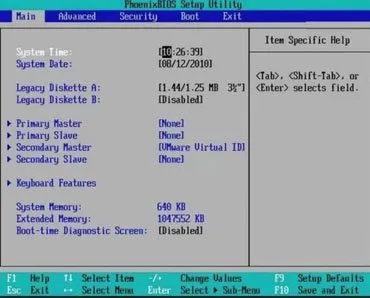
- Pregătirea computerului pentru reinstalarea sistemului de operare
- Pregătirea media cu programul de instalare Windows 7
- Cum să intri în BIOS
- Repornirea computerului și confirmarea începerii instalării de pe suport
Pregătirea computerului pentru reinstalarea sistemului de operare
Trebuie să salvați fișierele importante pe medii amovibile, date personale și parole. Este necesar să pregătiți în prealabil o listă cu toate componentele și dispozitivele electronice ale computerului. Dacă o componentă sau un dispozitiv nu va funcționa corect după instalarea Windows 7, atunci cel mai probabil va trebui să instalați un driver pentru acest dispozitiv conceput să funcționeze cu Windows 7. După instalarea unui nou sistem de operare, va fi necesar să instalați toate cele importante și necesare. programe din nou. Puteți salva informații importante pe computer, folosind o partiție de hard disk pregătită în acest scop, care poate fi protejată de defragmentare și formatare la reinstalarea sistemului de operare.

Datele pe care nu doriți să le pierdeți la reinstalarea sistemului pot fi salvate pe o altă unitate logică, de exemplu, ca în acest exemplu, pe unitatea I:
Pregătirea media cu programul de instalare Windows 7
În bios înainte de instalare, va trebui să introduceți o instrucțiune despreprioritatea de pornire a dispozitivului de pe care va fi instalat Windows 7. Poate fi orice suport amovibil, hard disk, dispozitiv de memorie sau disc pe care se află programul de instalare.
Cum să intri în BIOS
Pentru a face acest lucru, trebuie să apăsați o anumită tastă atunci când porniți sau reporniți computerul înainte ca vechiul sistem de operare să înceapă să se încarce. Combinația de taste necesară trebuie specificată în documentația referitoare la placa de bază a computerului. Variante cu taste F (F1, F12, F4 sau alte F) sunt adesea găsite.
Căutați setările responsabile pentru prioritatea de pornire în bios
După ce ați reușit să intrați în bios, trebuie să găsiți parametrii responsabili pentru prioritatea de pornire. Aceste setări pot fi în secțiunile Advanced BIOS FEATURES SETUP, Advanced BIOS FEATURES, Boot, în funcție de bios-ul în sine, deoarece producătorii de computere pot folosi bios-uri cu interfețe diferite. Trebuie să găsiți elementul First Boot Device sau Boot Device Priority, care conține setări pentru gestionarea priorității de pornire a primului dispozitiv de pornire și a celui de-al doilea dispozitiv de pornire.
Setarea priorității de descărcare
Pentru ca dispozitivul pe care se află programul de instalare Windows 7 să aibă prioritate la pornirea computerului, trebuie să marcați acest dispozitiv în secțiunea 1st Boot Device. Puteți pune hard disk-ul ca a doua prioritate de pornire. Acum trebuie să salvați modificările la setările bios. Pentru a face acest lucru, puteți utiliza butonul corespunzător situat în linia de jos a bios-ului sau puteți apela panoul pentru a salva setările folosind tasta Esc, apoi confirmați modificările cu tasta Y. Nu puteți modifica setările din bios. și forțați programul de instalare Windows 7 să ruleze de pe disc înainte de a porni vechiul sistem de operare apăsând o tastăF9 în timpul repornirii.
Repornirea computerului și confirmarea începerii instalării de pe suport
După ce s-au făcut modificări în bios-ul în ceea ce privește prioritatea pornirii de pe suportul care conține programul instalat pentru Windows 7, puteți reporni computerul și da comanda de pornire a pornirii de pe suportul necesar. Acest lucru va fi posibil în câteva secunde, după ce pe ecran apare o invitație de a apăsa orice tastă și de a confirma permisiunea de a începe descărcarea de pe mediul dorit.
Dacă nu se face o astfel de confirmare, descărcarea va continua conform următoarelor priorități de descărcare stabilite în bios, de exemplu de pe hard disk, unde ar putea fi vechiul sistem de operare.
Puteți vedea informații suplimentare despre setările a două tipuri comune de BIOS - Award și Fenix (cel din urmă este uneori numit American Megatrends - după numele companiei dezvoltatorului):
